iPhones word om allerhande redes uitgeskakel, en meestal is dit 'n ongeluk. Jy het nie jou iPhone-wagwoord vergeet nie. Diewe sal gewoonlik nie eers probeer om jou wagwoordkode uit te vind nie - hulle sal jou iPhone net uitvee of vir onderdele verkoop. Dit is wat hierdie probleem so frustrerend maak. In hierdie artikel sal ek verduidelik waarom u iPhone gedeaktiveer is en sê verbind met iTunes , hoe om die probleem op te los , en verduidelik die mees algemene redes waarom iPhones ongeskik raak sodat u kan voorkom dat dit weer gebeur.
Ek kan nie foto's van my iphone verwyder nie
Waarom word iPhones gestremd?
Ek het baie gestremde iPhones gesien toe ek by Apple gewerk het. Hier is twee mees algemene redes waarom dit gebeur:
- Kinders. Kinders hou van iPhones en hulle hou van druk op knoppies. Timmy raak ontsteld as die knoppies ophou werk en mamma is nie gelukkig dat haar iPhone gedeaktiveer is nie.
- Snoopers. Vriende en familielede besef nie altyd dat hulle nie 'n onbeperkte aantal raaiskote het om u iPhone-wagwoord uit te vind nie.
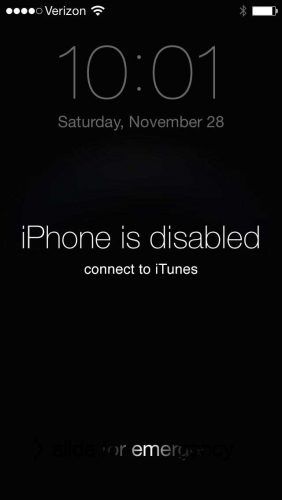
Hoeveel raai ek aan voordat my iPhone ongeskik raak?
iPhones word nie gedeaktiveer tydens die eerste of tweede verkeerde wagwoordpoging nie. Hier is hoeveel keer u 'n verkeerde wagwoordkode kan invoer voordat u iPhone gedeaktiveer is:
- 1–5 verkeerde wagwoordpogings: Geen probleem nie.
- 6 verkeerde pogings: iPhone is vir 1 minuut gedeaktiveer.
- 7 verkeerde pogings: iPhone is vir 5 minute gedeaktiveer.
- 8 verkeerde pogings: iPhone is 15 minute gedeaktiveer.
- 9 verkeerde pogings: iPhone is vir 60 minute gedeaktiveer.
- 10 verkeerde pogings: “iPhone is gedeaktiveer. Verbind met iTunes ”of iPhone is heeltemal uitgewis as Vee data uit is aangeskakel in Instellings -> Raak ID en wagwoord (of Instellings -> Wagkode vir iPhones sonder Touch ID).
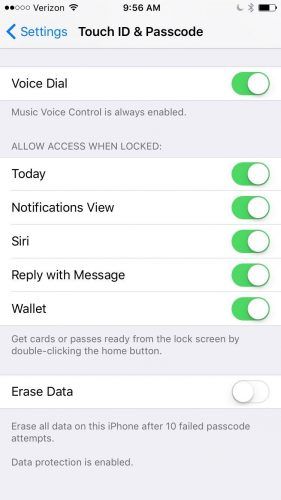
Ek is nie goed met die iPhone-sleutelbord nie. Kan ek my iPhone per ongeluk deaktiveer?
Nee. Dit is moeilik om per ongeluk 'n iPhone uit te skakel, en dit is die volgende: U kan dieselfde verkeerde wagwoordkode 'n onbeperkte aantal kere invoer en dit tel slegs 1 verkeerde toegangskode. Kom ons kyk na 'n voorbeeld.
Jy is op 'n troue en jy regtig moet weet wie die sokkerwedstryd gewen het, maar jou vrou sal nie gelukkig wees as sy ontdek dat jy meer omgee vir jou fantasie-sokkerspan as die huweliksbeloftes van haar tweede neef nie. U probeer u wagkode invoer sonder om na u iPhone te kyk, maar dit werk nie omdat u telkens 1536 in plaas van 1539 invoer. Is u iPhone gedeaktiveer? Geen. U iPhone sal slegs gedeaktiveer word as u 6 invoer anders verkeerde wagkodes.
Kan ek my iPhone ontsluit nadat dit gedeaktiveer is?
Ongelukkig is die antwoord nee. Sodra u iPhone sê: 'iPhone is gedeaktiveer. Koppel aan iTunes ”, is daar niks jy kan doen om dit te ontsluit. Mense dink soms dat Apple Stores spesiale gereedskap het wat gestremde iPhones kan ontsluit, maar dit nie. Die enigste ding wat u kan doen, is om u iPhone heeltemal uit te vee en oor te begin.
Die goeie nuus is dat u kan herstel vanaf die laaste rugsteun wat u gemaak het voordat u iPhone gedeaktiveer is. As u 'n rugsteun van u iPhone op iTunes of iCloud gemaak het, kan u u data herstel nadat u u iPhone uitgevee het. Nadat u iPhone gedeaktiveer is, is daar egter geen manier om die huidige data op die toestel te rugsteun nie. As u nie 'n rugsteun het nie, moet u u iPhone van vooraf opstel.
Hoe kan ek my iPhone uitvee as dit gedeaktiveer is?
U kan u iPhone met iTunes of iCloud uitvee, maar ek beveel aan dat u iTunes gebruik omdat dit altyd werk as jy dit doen soos ek beskryf. As u iCloud gebruik, moet u u Apple ID en wagwoord ken, en u iPhone moet aan die internet gekoppel wees. Die gebruik van iTunes is die eenvoudigste, maklikste manier, maar ek sal beskryf hoe om albei te doen.
iTunes
Apple se ondersteuningsartikel beveel 'n onnodige, ingewikkelde proef-en-foutproses aan om vas te stel watter herstelmetode u moet gebruik op grond van die soort verhouding wat u iPhone met u rekenaar gehad het voordat dit gedeaktiveer is. Gaan net aan as u dit nie verstaan het nie - daarom sê ek dit is te ingewikkeld! Daar is absoluut geen nadeel nie (in werklikheid kan daar voordele wees) om u iPhone uit te vee soos ek dit aanbeveel altyd werk.
betekenis van die getal 2
Die tipe herstel wat ek aanbeveel as u iPhone uitgeskakel is, word 'n DFU-herstel genoem. Ek het 'n artikel geskryf wat presies beskryf hoe om u iPhone te herstel . Volg die instruksies in daardie artikel (dit is maklik!) En kom terug hierheen as u klaar is. Gaan na die afdeling genaamd Stel u iPhone weer op nadat u iTunes gebruik het om die DFU-herstel te begin.
iCloud
As u iPhone by iCloud was aangemeld en Find My iPhone was aangeskakel voordat dit gedeaktiveer is, kan u dit gebruik Vind my iPhone om jou iPhone uit te vee. U moet aanmeld met u Apple ID en wagwoord, kies u iPhone uit die Al my toestelle keuselys en kies Vee iPhone uit . Gaan voort na die volgende afdeling nadat u iPhone uitgevee is.

Stel u iPhone weer op
Nadat u u iPhone met iTunes herstel of met iCloud uitgevee het, hang die manier om voort te gaan daarvan af of u 'n iTunes-rugsteun, iCloud-rugsteun of geen rugsteun het nie. Volg hierdie instruksies nadat u die wit instelskerm op u iPhone sien. As die skerm donker is en u nie seker is of die herstel klaar is nie, druk die Home-knoppie op u iPhone. Gaan voort as u die instellingskerm sien.
- As u 'n rugsteun van u iPhone op iCloud gemaak het Voordat dit gedeaktiveer is en u iTunes gebruik het om u iPhone te herstel, koppel u iPhone van u rekenaar af. (Dit is reeds ontkoppel as u iCloud gebruik het om u iPhone uit te wis). Kies Herstel vanaf iCloud Backup tydens die instelproses op u iPhone.
- As u 'n rugsteun van u iPhone op iTunes gemaak het voordat dit gedeaktiveer is en dit met iCloud.com uitgewis is, kies Herstel vanaf iTunes-rugsteun tydens die opstelproses. As u u iPhone met iTunes herstel het, kies dan om dit vanaf u iTunes-rugsteun te herstel deur gebruik te maak van die instelskerm in iTunes.
- As u nie 'n rugsteun het nie , Ek beveel aan dat u u iPhone van u rekenaar afkoppel (dit is al as u iCloud.com gebruik het om u iPhone uit te wis) en u iPhone op te stel terwyl dit van iTunes ontkoppel is. U kan u iPhone met iTunes sinkroniseer nadat u dit ingestel het, as dit is wat u wil doen. (Ek doen nie.)
iPhone is geaktiveer!
U iPhone is aan die gang en u het die eerste redes geleer waarom iPhones in die eerste plek ongeskik raak. As u iPhone weer gedeaktiveer is, weet u presies hoe u dit kan regmaak. As u 'n opmerking wil lewer, stel ek my belang in hoe u iPhone gedeaktiveer is in die onderstaande kommentaar.
Dankie vir die lees en onthou om dit verder te betaal,
David P.